Montagem de Quebra-Cabeça no 3D Max
O primeiro passo é abrir um novo arquivo no 3D Max e selecionar a Viewport Top (mais fácil de trabalhar, no caso). Logo após, selecionaremos, dentro das Splines, a opção "Line". Desenharemos um quadrado, demarcando por lado, cerca de 5 vértices: os das extremidades e outros três, mais próximos entre si. Uma boa dica diz respeito a nós aproximarmos o vértice central da linha principal da viewport (de cor preta), para termos mais referência de paralelismo.
Vou tomar esta imagem do tutorial original, para que todo mundo entenda melhor:
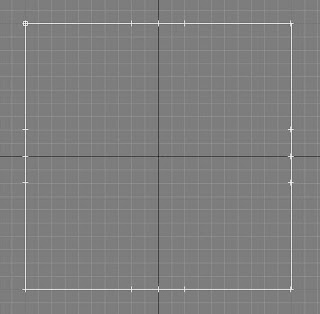
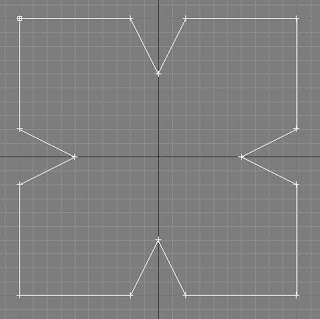
Ótimo. Daí, para "suavizarmos" as curvas, para começar a "modelagem" propriamente dita, selecionaremos todos os vértices da figura para aplicarmos o efeito "Smooth", com o botão direito do mouse dentro da Viewport, como indicado na figura abaixo:

Muito bem. A figura ficará mais ou menos suavizada, curvada. Transformaremos, por este mesmo menu, os vértices da seguinte maneira:
- Os que foram deslocados para o centro e para fora em "Bézier".
- Os que estão para fora, em "Corner".
Feito isso, quanto aos pontos demarcados como "Bézier", são eles que darão a forma dos encaixes das peças. Então, tente deslocá-los, ainda com o Snap Guide ligado, de maneira a dar a curvatura desejada para a sua montagem. Quando nós clicarmos no vértice assim marcado, duas guias de cor verde aparecerão para que façamos deslocamento necessário. Algo mais ou menos assim:

Bem, conforme moldamos os vértices, nós vamos dando corpo à peça.
Legal. Agora, temos que aplicar o Extrude, colocando como medida (Amount), 15. Resultado:

Aplicamos, na Viewport, o "Edit Poly", em seguida:
Na sub-opção "Polygon", ativamos o botão "Bevel" e ajustamos duas vezes:
Primeiro, colocamos Height: 2.5, Outline Amount: -1.0; e na segunda, temos Height: 2.5, Outline Amount: -1.5.
A peça começa a tomar corpo! (estamos em progresso)
Por fim, devemos aplicar o modificador "Edit Normals" na peça. selecionar todos os "normals" e aplicar o botão "Unify". A peça acaba ficando com um efeito "espelhado", mas existe outro passo para corrigirmos isso: modifique para "Select By Option" do Edit Normals para "Face", clicamos no Viewport Top e então no botão "Break".
Veja a peça acima, imediatamente após aplicarmos o "Edit Normals".
 E na imagem acima, após o botão "Break".
E na imagem acima, após o botão "Break".
Bem, a peça está pronta, neste caso. Para nós montarmos as demais, vale a criatividade no ajuste dos vértices. No meu caso, montei uma peça base e clonei as demais, tendo como resultado o trabalho abaixo:
Espero que tenham achado legal!
Até a próxima postagem, pessoal.




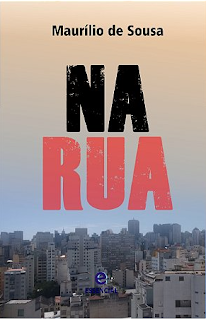
_-_SP.svg.png)
Comentários